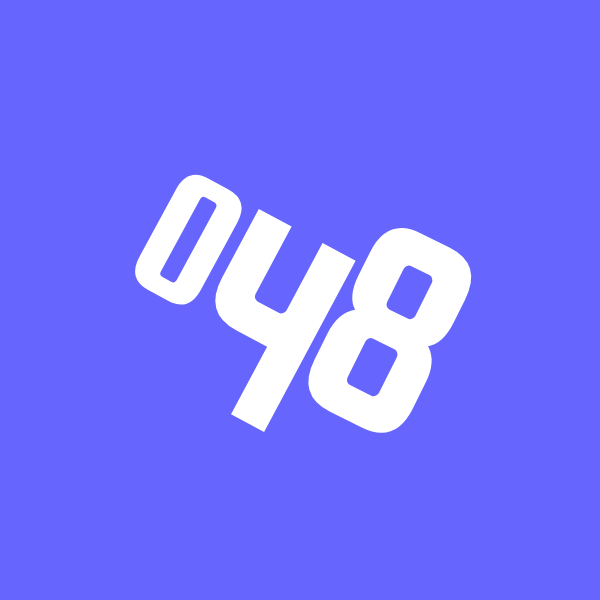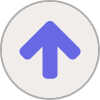* 이 강의는 소스트리를 중심으로 진행된다
Branch
앞에서 각자 맡을 일을 Issue 할당 했다면 각자 할일을 할 수 있는 독립된 공간인 branch에 대해 알아보자사람별, 기능단위별 등으로 다양한 용도로써 공간을 분리하고자 할때 사용하는 것이 branch이다
한 공간에서 모두 작업한다면 기능마다 어떻게 달라졌는지 파악하는 것도 어렵고다른 기능 수정때문에 또 다른기능을 수정하는데 있어 오류가 발생하는 일도 생긴다.하지만 branch로 나눠준다면 각각의 기능마다 변화가 어떻게 달라졌는지 파악하는게 쉬워지고 수정되고 있는 다른 기능들에게 영향도 받지 않기 때문에 수월하게 작업을 수행할 수 있다.
Branch 실습
1. 이슈를 먼저 생성하자


2. 브랜치 생성하기
위의 버튼을 눌러 생성하거나 분리 기준이 될 커밋을 선택한 상태에서 오른쪽 클릭을 하여 브랜치를 생성할 수도 있다.

브랜치 이름 형식은 다 다르지만 아래 방식도 많이 사용되는 방식이니 참고하자
| feature | / | 2 | _ | jjigae |
| 기능 | 이슈번호 | 특징을 잘 나타내는 단어 |

3. 위와 같이 생성하면 feature부분이 마치 폴더처럼 생성되고 그 아래에 2_jjigae라는 브랜치가 생성되었다.
그리고 그래프 마지막에 생성한 브랜치 이름표가 추가된 것도 확인 할 수 있다.
그리고 왼쪽 창 2_jjigae 옆 동그라미 표시는 현재의 내가 위치한 브랜치를 표시하는데
현재 작업할 브랜치를 선택했다는 표시로 체크아웃(checkout) 이라고 한다.

4. 브랜치에 commit해보자 파일을 먼저 수정하고 해당 내용을 커밋한다.
주의) 동그라미 위치(checkout)를 파악해서 내가 어느 브랜치에 있는지 확인을 해야한다. 그 기준으로 해당 브랜치에 커밋되기 때문


5. main 브랜치와는 별개로 하나가 커밋된 2_jjigae 브랜치를 확인할 수 있다.

6. 브랜치 삭제
브랜치를 삭제한다는 것은 브랜치에 했던 작업내역인 커밋들이 다 사라지는 것이다.
지우기 테스트할 브랜치를 생성하고 하나 커밋내역을 추가했다.

해당 브랜치를 삭제하려면 일단 다른 브랜치로 체크아웃한 상태여야 삭제가 가능하다.


이렇게 삭제하면 브랜치에서 사라지고 history에서도 모든 내역이 사라진다.
또한 그 브랜치에서 작업했던 파일 내용 또한 전부다 사라진다.

'Collaboration Tool > Git & Github' 카테고리의 다른 글
| 핵심 쏙쏙 Git] 2-9 ~ 2-11 (Merge conflict) (0) | 2022.11.11 |
|---|---|
| 핵심 쏙쏙 Git] 2-6 ~ 2-8 (merge) (0) | 2022.11.10 |
| 핵심 쏙쏙 Git] 2-1 ~ 2-2 (Issue) (0) | 2022.11.10 |
| 핵심 쏙쏙 Git] 1주차 개념지도 (1) | 2022.11.09 |
| 핵심 쏙쏙 Git] 1-7 ~ 1-10 (원격repo 연결 Tracking, Push, Pull, Clone) (2) | 2022.11.09 |